作为一名长期使用 windows 的用户,想必大家对开始菜单的重要性都有深刻体会。最近有朋友反映,自己的开始菜单不知为何无法正常使用了,即使尝试了重启也毫无改善。别担心,这里有一套解决方案,赶紧跟着我一起来看看吧!
Windows 内置了一个强大的系统文件检查工具,可以帮助修复受损的文件,让系统恢复到正常状态。具体操作如下:
首先,按下快捷键 Win + Q 打开搜索框,输入“CMD”,然后右键选择以管理员身份运行命令提示符。
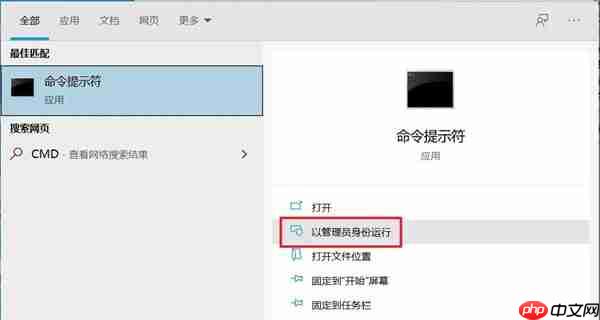
接着,在命令提示符中输入以下命令并回车:
<code>SFC /SCANNOW</code>
这条命令会扫描并修复系统中存在的任何问题文件。完成后,你的 Windows 系统应该能够恢复正常。
如果上述方法无效,还可以尝试使用另一个命令来还原系统映像文件:
<code>DISM /ONLINE /CLEANUP-IMAGE /RESTOREHEALTH</code>
此命令的作用是从官方的系统源文件中恢复受损的系统文件,同时保留第三方软件以及用户的个性化设置。
Windows 资源管理器是负责管理数据并执行系统恢复的核心服务之一。当遇到开始菜单失效的情况时,重启资源管理器可能是一个有效的解决办法。具体操作如下:
按组合键 Ctrl + Shift + Esc 打开任务管理器,然后在“进程”选项卡中找到“Windows 资源管理器”。
右键点击它,然后选择“重新启动”。这样可以强制刷新资源管理器,通常会在几秒钟内恢复正常。

如果前两种方法都未能解决问题,可以尝试通过修改组策略来解决。具体步骤如下:
按下快捷键 Win + R 打开运行窗口,输入 gpedit.msc 并点击“确定”以打开组策略编辑器。
接下来,依次展开以下路径:
<code>计算机配置 > Windows 设置 > 安全设置 > 本地策略 > 安全选项</code>
在右侧列表中找到“用户账户控制:用于内置管理员账户的管理员批准模式”,双击该选项并将其状态改为“已启用”,最后点击“确定”。
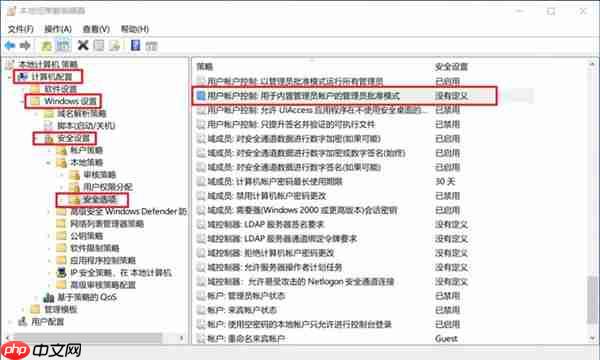
完成这些设置后,重启电脑即可观察效果。
希望以上方法能帮助你快速解决问题!如果还有疑问,欢迎随时留言交流哦~
以上就是Win10开始菜单突然就打不开了怎么办?的详细内容,更多请关注php中文网其它相关文章!

每个人都需要一台速度更快、更稳定的 PC。随着时间的推移,垃圾文件、旧注册表数据和不必要的后台进程会占用资源并降低性能。幸运的是,许多工具可以让 Windows 保持平稳运行。

Copyright 2014-2025 https://www.php.cn/ All Rights Reserved | php.cn | 湘ICP备2023035733号